Jak změnit barvu hypertextového odkazu v aplikaci Outlook?
Ve výchozím nastavení se hypertextový odkaz aplikace Outlook zobrazí v modrém textu s podtržením. Pokud chcete změnit barvu textu tohoto hypertextového odkazu, můžete to udělat následujícím způsobem.
Změňte barvu hypertextového odkazu v Outlooku
- Automatizujte zasílání e-mailů pomocí Auto CC / BCC, Automatické předávání podle pravidel; poslat Automatická odpověď (Mimo kancelář) bez nutnosti výměnného serveru...
- Získejte připomenutí jako Varování BCC když odpovídáte všem, když jste v seznamu BCC, a Připomenout, když chybí přílohy pro zapomenuté přílohy...
- Zlepšete efektivitu e-mailu pomocí Odpovědět (vše) s přílohami, Automatické přidání pozdravu nebo data a času do podpisu nebo předmětu, Odpovědět na více e-mailů...
- Zjednodušte zasílání e-mailů pomocí Připomenout e-maily, Nástroje pro připojení (Komprimovat vše, Automaticky uložit vše...), Odebrat duplikáty, a Rychlá zpráva...
 Změňte barvu hypertextového odkazu v Outlooku
Změňte barvu hypertextového odkazu v Outlooku
1. Vytvořte novou e-mailovou zprávu kliknutím Nový e-mail pod Domů Karta.
2. Napište svůj e-mail. (Poznámka: ujistěte se, že v těle e-mailu existují hypertextové odkazy) Viz screenshot:
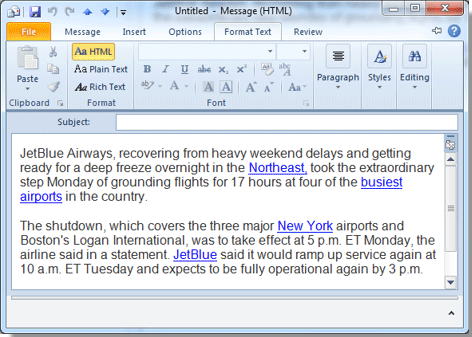
3. cvaknutí Formát textu kartu a potom přejděte na Styl skupiny a klikněte na  pod tlačítkem Změnit styly. Viz snímek obrazovky:
pod tlačítkem Změnit styly. Viz snímek obrazovky:

4. Pak a Styly objeví se dialogové okno. V tomto dialogovém okně umístěte kurzor na Hyperlink pole pro zobrazení rozevíracího tlačítka.
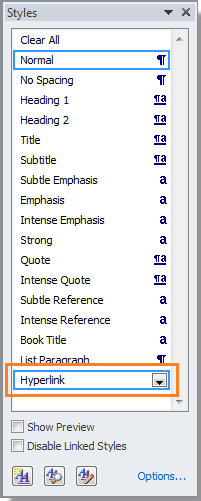
5. Poté klikněte na rozevírací tlačítko  a vyberte Upravit z rozbalovací nabídky.
a vyberte Upravit z rozbalovací nabídky.
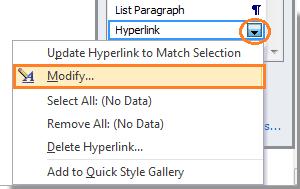
6. V Upravit styl dialogové okno, můžete postupovat následovně:
Odpověď: Pokud nechcete pod textem zobrazit podtržení, klikněte prosím  .
.
B: V tomto poli barvy vyberte požadovanou barvu  .
.
C: Pokud chcete pouze změnit barvu hypertextového odkazu v aktuálním dokumentu, ponechte si Pouze v tomto dokumentu políčko zaškrtnuto; A pokud chcete použít tyto změny na nové e-maily, které napíšete příště, zkontrolujte prosím Nový dokument založený na této šabloně krabice. Viz snímek obrazovky:
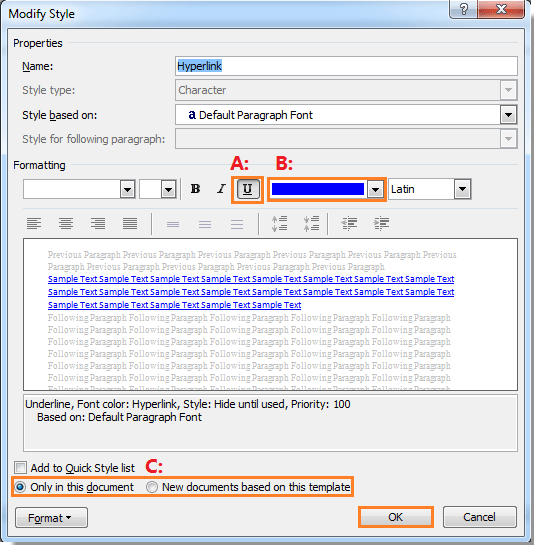
Poznámka: Výše uvedenou operaci lze použít v aplikaci Outlook 2007, 2010 a 2013.
7. Po konfiguraci všech nastavení klikněte na OK zavřete dialogové okno. A barva textů hypertextových odkazů byla změněna jako požadovaná barva. Viz snímek obrazovky:

Nejlepší nástroje pro produktivitu v kanceláři
Kutools pro aplikaci Outlook - Více než 100 výkonných funkcí, které doplní váš Outlook
🤖 AI Mail Assistant: Okamžité profesionální e-maily s magií umělé inteligence – jedním kliknutím získáte geniální odpovědi, perfektní tón, vícejazyčné ovládání. Transformujte e-maily bez námahy! ...
???? Automatizace e-mailu: Mimo kancelář (k dispozici pro POP a IMAP) / Naplánujte odesílání e-mailů / Automatická kopie/skrytá kopie podle pravidel při odesílání e-mailu / Automatické přeposílání (pokročilá pravidla) / Automatické přidání pozdravu / Automaticky rozdělte e-maily pro více příjemců na jednotlivé zprávy ...
📨 Email management: Snadné vyvolání e-mailů / Blokujte podvodné e-maily podle předmětů a dalších / Odstranit duplicitní e-maily / pokročilé vyhledávání / Konsolidovat složky ...
📁 Přílohy Pro: Dávkové uložení / Dávkové odpojení / Dávková komprese / Automaticky uložit / Automatické odpojení / Automatické komprimování ...
???? Rozhraní Magic: 😊 Více pěkných a skvělých emotikonů / Zvyšte produktivitu své aplikace Outlook pomocí zobrazení s kartami / Minimalizujte aplikaci Outlook namísto zavírání ...
???? Zázraky na jedno kliknutí: Odpovědět všem s příchozími přílohami / E-maily proti phishingu / 🕘Zobrazit časové pásmo odesílatele ...
👩🏼🤝👩🏻 Kontakty a kalendář: Dávkové přidání kontaktů z vybraných e-mailů / Rozdělit skupinu kontaktů na jednotlivé skupiny / Odeberte připomenutí narozenin ...
Přes 100 Vlastnosti Očekávejte svůj průzkum! Kliknutím sem zobrazíte další informace.

